スポンサーリンク
LINE Payでは、残高が減少した際に自動的にチャージする「オートチャージ」機能が利用できます。オートチャージできることで有名な「Suica」ではビューカード(クレジットカード)が必要などの縛りがありますが、LINE Payのオートチャージには「銀行口座からのチャージ限定」という縛りがありますが、提携している銀行が多数あり、特定の銀行口座を持っている必要はありません。
今回は、登録した銀行口座からのオートチャージを設定して、面倒な手動チャージを行わずにLINE Pay支払いを繰り返せるようにする方法を紹介します。
スポンサーリンク
銀行口座を登録する
まず事前に、銀行口座からチャージできるように、銀行口座の登録を行っておいてください。
画像付きの詳しい手順はこちらで解説されています→→「Search Console - Fetch as Google - https://did2memo.net/」
オートチャージを設定する方法
まず一番右にある「ウォレット」タブを選択して、LINE Payの残高部分をタップして、LINE Payのメインメニューを開きます:
そして、LINE Payの「設定」を開きます:
そうしたら設定の中から「オートチャージ」を開きます:
オートチャージの設定画面を開いたら、「オートチャージ」をタップして有効化します:
設定した金額を下回った場合、銀行口座からオートチャージされます。
オートチャージの詳細を設定する
これだけでひとまずオートチャージが有効になるのですが、初期設定では「残高が3000円を切ったときに5000円チャージする」という設定になっています。
この「3000円」という基準額と「5000円」というチャージ金額は、「オートチャージ条件」「オートチャージ金額」の2カ所から設定を変更することが可能です:
「オートチャージ条件」の設定画面では、1,000円単位で基準額を変更することが可能です。また、一度にチャージする金額も、1,000円単位で変更することが可能です。また銀行口座が複数ある場合は、オートチャージで利用する銀行口座を変更することができます。
オートチャージの例
実際にコンビニで設定残高を下回る金額の商品を購入すると次のように、決済完了とほぼ同時に、チャージ完了の連絡が届きました(画面上部のLINEウォレットからの通知に注目):
あくまで一例で、連携している銀行によってはチャージが遅れるなどあるかもしれませんが、ファミリマートでの決済+みずほ銀行のインターネットバンキングの組み合わせでは、ほぼ同時にオートチャージされて、残高が即時増えることが確認できました。
スポンサーリンク
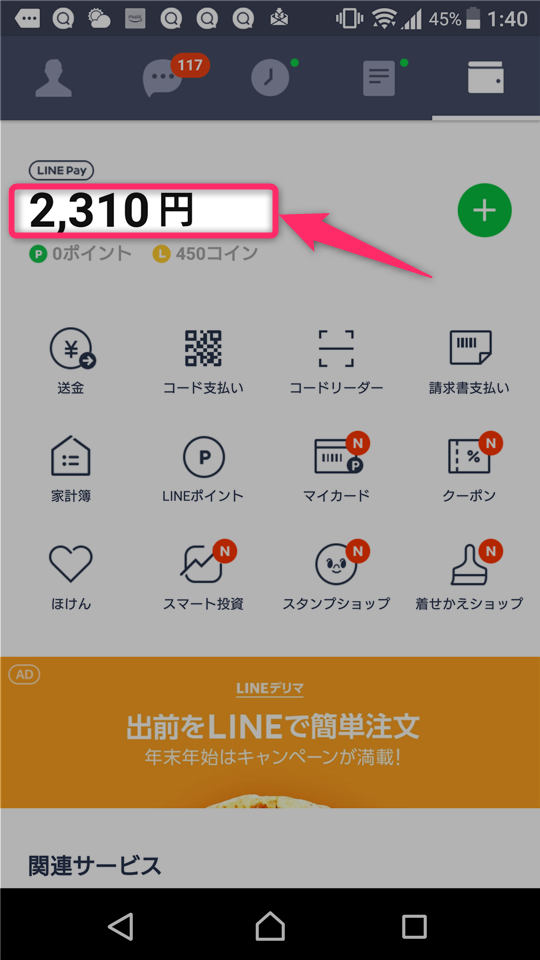
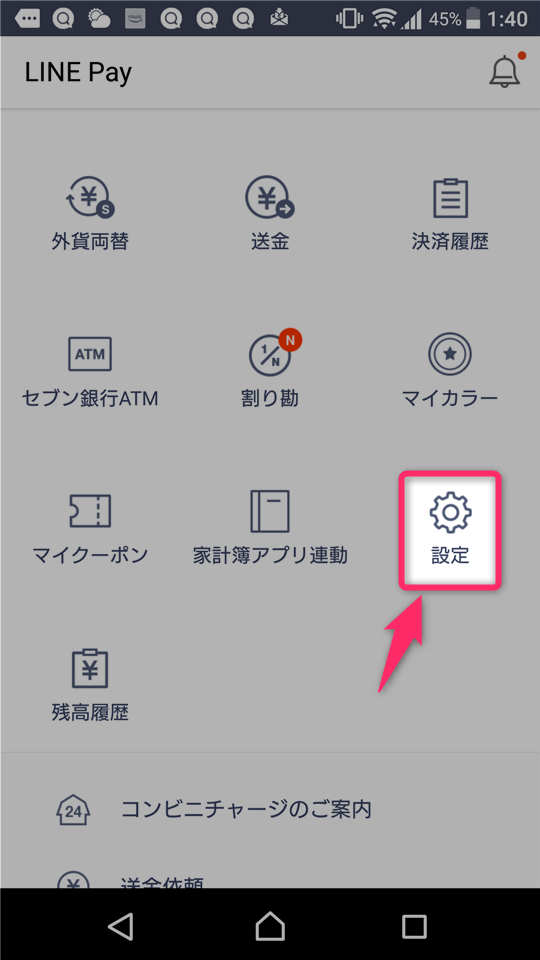
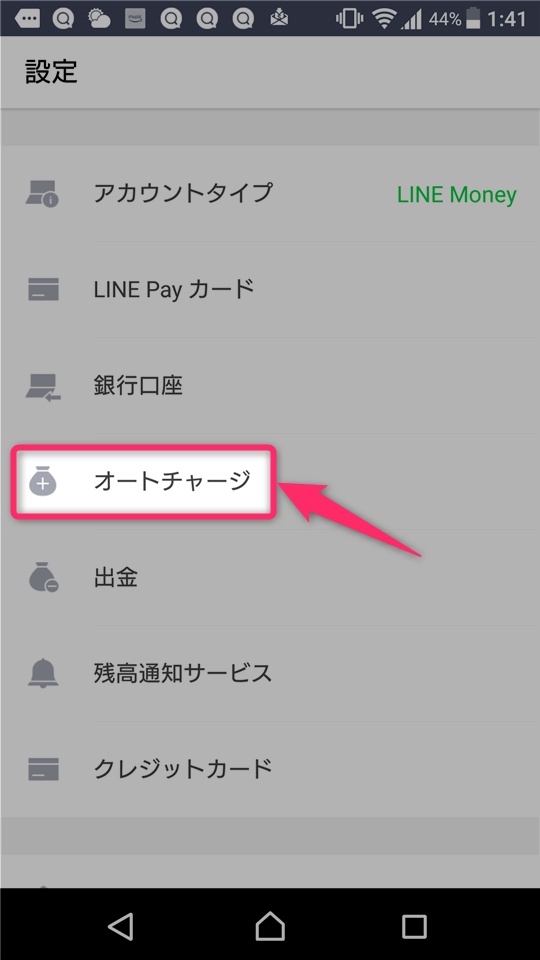

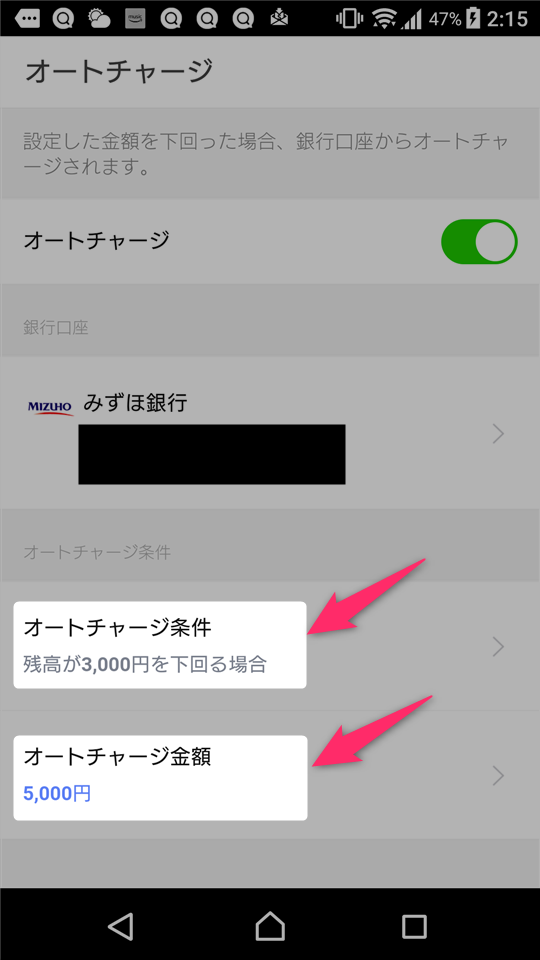

スポンサーリンク